Ogólnym trendem w technologii jest zmniejszanie się. Od komputerów stacjonarnych do zegarków użytkownicy widzą wartość posiadania komputera mobilnego bez konieczności noszenia ze sobą torby z przewodami i adapterami.
W tym artykule dowiesz się, jak zainstalować w pełni funkcjonalny System operacyjny Ubuntu Linux (OS) w telefonie komórkowym. Pierwsza metoda, którą opiszemy, wymaga zrootowania urządzenia.
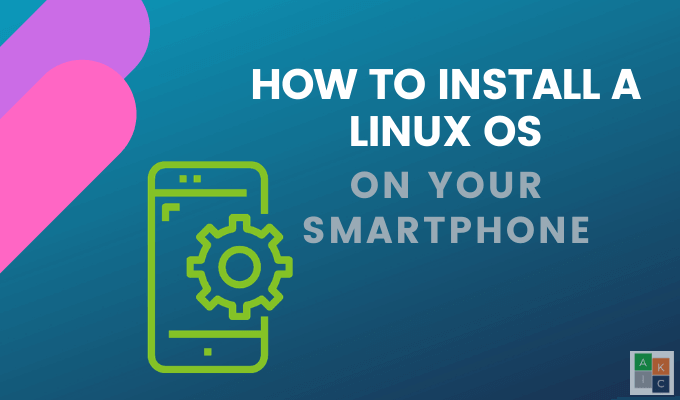
Co to jest root?
Telefony z systemem Android korzystają z systemu plików Linux i uprawnienia. Korzeń jest superużytkownikiem.
Po zalogowaniu się do urządzenia można korzystać z niektórych funkcji telefonu na podstawie uprawnień użytkownika. Użytkownik root lub administrator ma uprawnienia do robienia czegokolwiek z dowolnym plikiem, np. Odinstalowywania aplikacji.
Aby uzyskać uprawnienia administratora, należy odblokować program ładujący i zainstalować niestandardowe odzyskiwanie.
Zrootowanie urządzenia dodaje standardową funkcję Linuksa, która została usunięta przez umieszczenie małego pliku su(zmiana użytkownika) z uprawnieniami w systemie.
In_content_1 all: [300x250] / dfp: [640x360]->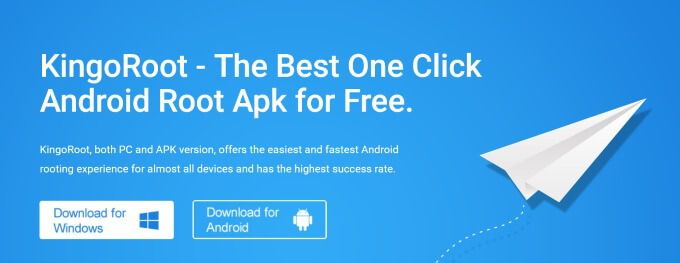
Gdy uruchomisz plik bez żadnych innych parametrów, twoje uprawnienia i poświadczenia zostaną zmienione z zwykłego użytkownika na administratora z pełną kontrolą.
Użyj aplikacji zrootować urządzenie z Androidem
W przypadku tej metody musisz zainstalować trzy aplikacje ze Sklepu Google Play.
BusyBoxBusyBox zapewnia telefonowi dostęp do poleceń Linuksa, których zwykle nie miałbyś. Konieczne jest włączenie wielu aplikacji root.
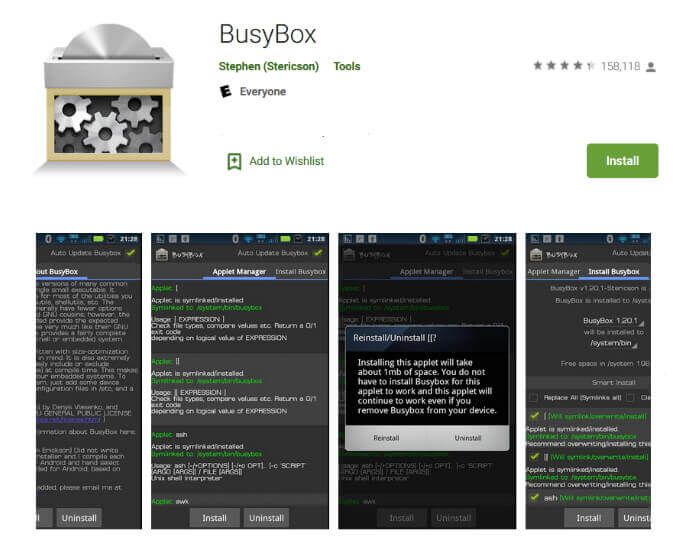
Wdrażanie systemu Linux
Wdrażanie systemu Linux jest otwarte program źródłowy używany do łatwej i szybkiej instalacji systemu operacyjnego Linux na telefonie komórkowym z Androidem.
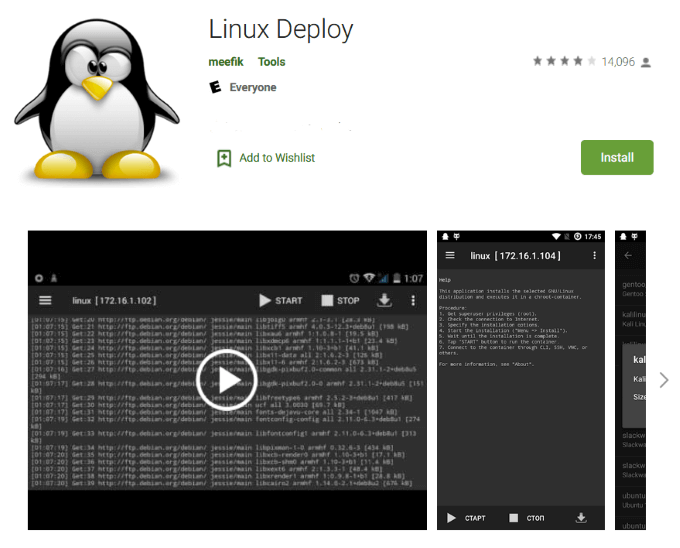
Działa, tworząc obraz dysku na karcie pamięci, montując go i instalując dystrybucję systemu operacyjnego.
Otwórz aplikację, aby upewnić się, że masz dostęp do roota (powinieneś po zainstalowaniu BusyBox). Kliknij przycisk pobierania w górnej lub dolnej prawej części ekranu.
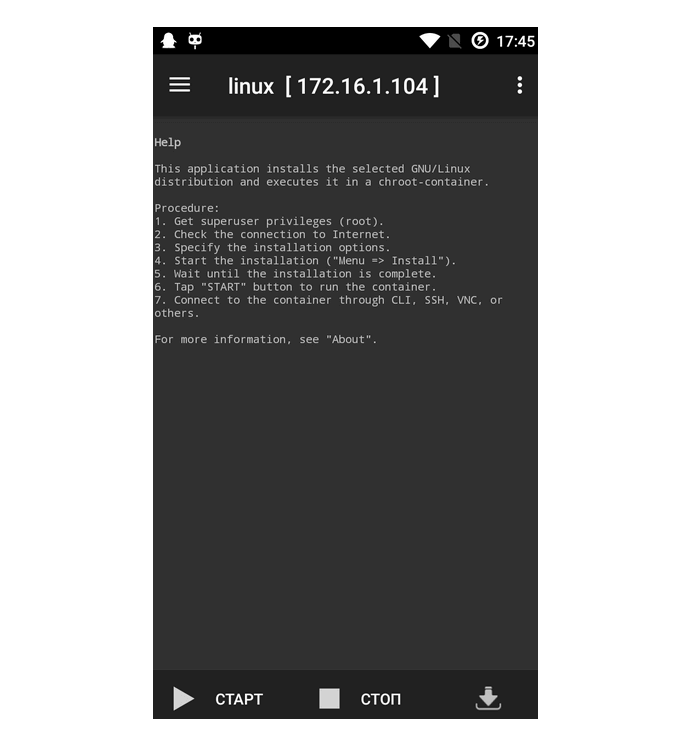
Aby otworzyć menu, kliknij trzy kropki w prawym górnym rogu ekranu. Wybierz Zainstaluji kliknij OK, aby rozpocząć instalację aplikacji na telefonie.
Proces ten zajmuje trochę czasu, ponieważ instaluje całą dystrybucję Linuksa na urządzeniu z Androidem.
Po zakończeniu instalacji kliknij START, aby otworzyć owoce (podkomorę), a następnie naciśnij STOPpo zakończeniu.
Przeglądarka VNCOstateczną aplikacją do zainstalowania jest VNC Viewer. Zamieni Twoje urządzenie z Androidem w zdalny pulpit i pozwoli ci wyświetlić GUI.
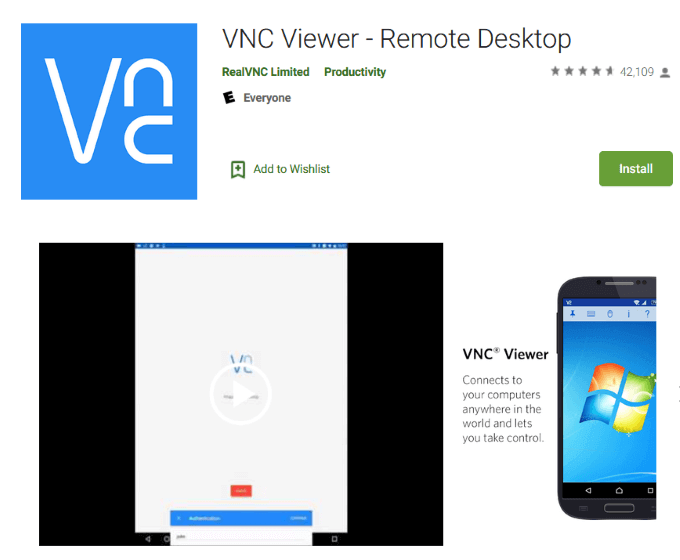
Otwórz aplikację, dodaj nowe połączenie, użyj localhost: 5900Adresi kliknij Utwórz. To otworzy nowe okno dla localhost. Kliknij POŁĄCZ>.>>
Wprowadź hasło ustawione wcześniej, gdy zostaniesz poproszony o uwierzytelnienie, i kliknij Gotowe. Teraz będziesz mógł zobaczyć Linuksa i korzystać z niego.
Zainstaluj system operacyjny Linux na swoim telefonie z Androidem za pomocą UserLAnd
Kolejny sposób na instalację Linuksa System operacyjny na telefonie z Androidem ma korzystać z aplikacji UserLAnd. Dzięki tej metodzie nie ma potrzeby rootowania urządzenia.
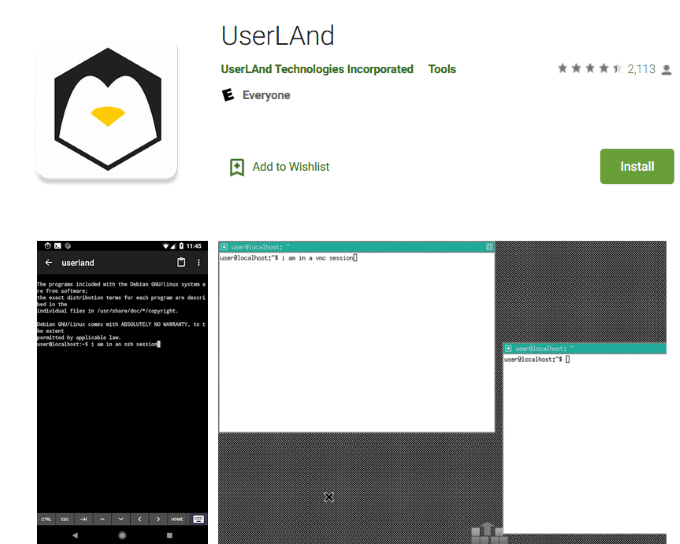
Przejdź do sklepu Google Play, pobierz i zainstaluj UserLAnd. Program zainstaluje warstwę na twoim telefonie, umożliwiając uruchomienie wybranej dystrybucji Linuksa.
Uruchom aplikację, wybieramy Ubuntu, a następnie stukamy OK. Przyznaj uprawnienia do aplikacji, klikając POZWALAĆ.
Podaj dane logowania użytkownika. Wprowadź nazwę użytkownika, hasłoi Hasło VNC dla sesji Ubuntu, a następnie dotknij KONTYNUUJ>VNC >CONCINTINUE.
UserLand pobierze wszystkie wymagane zasoby dla Ubuntu. Proces ten będzie się różnił w zależności od prędkości Internetu.
Użyjesz go do dostępu VNC i ssh. Poczekaj na zakończenie instalacji, zostaną wyświetlone postępy.
W tym momencie UserLAnd pobierze wszystkie niezbędne zasoby dla sesji Ubuntu. Czas trwania procesu zależy od szybkości połączenia.
Po zakończeniu instalacji nastąpi przekierowanie do Sklepu Google Play do pobierz bVNC.
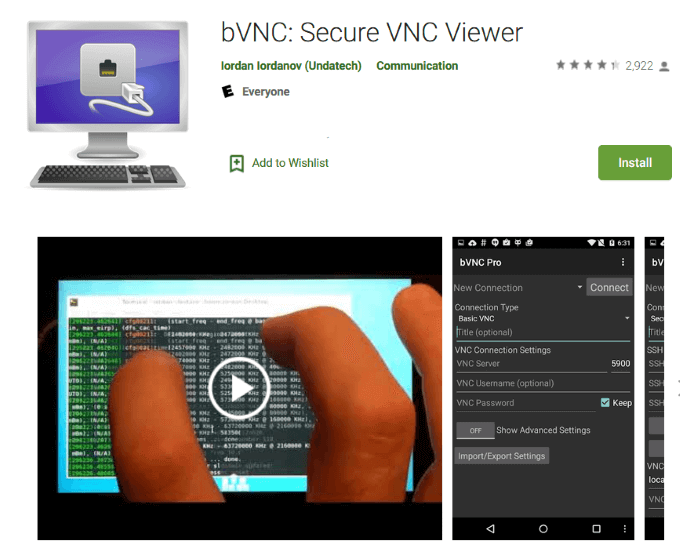
Kliknij Zainstaluj, a następnie Wróć, aby powrócić do aplikacji UserLAnd. Pozwól bVNC na dostęp do twoich plików, jeśli zostaniesz o to poproszony, a następnie kliknij Zezwól.
Jeśli dostępna jest opcja dla Ubuntu, stuknij ją, aby rozpocząć sesję Linux. Jeśli nie ma opcji, kliknij Sesjeu dołu ekranu, a następnie dotknij znaku +w prawym górnym rogu.
Nazwij nową sesję Ubuntu>wybierz aplikacje: Ubuntudla systemu plików>wybierz sshdla rodzaju usługi>Gotowe.
Aby uruchomić sesję Linuksa, stuknij Sesjena dole ekranu. Nowa sesja otworzy się w środowisku pulpitu.
Aby otworzyć aplikacje, dotknij menu Start w lewym dolnym rogu ekranu. Zainstaluj nowe programy Linux za pomocą terminalu poleceń, stukając Narzędzia systemowe>LXTTerminal.
Jeśli chcesz zamknąć pulpit, dotknij dowolnego miejsca na ekranie>trzy pionowe kropki>Rozłącz.
Powyższe metody pokazują, jak zainstalować system operacyjny Linux na smartfonie. Linux jest bardziej elastyczny niż Android, umożliwiając użytkownikom wykonywanie takich funkcji, jak zaawansowana edycja obrazu, tworzenie aplikacji i praca w prawdziwym środowisku komputerowym.
Minusem jest to, że pracujesz na małym ekranie. Jeśli jednak chcesz mieć możliwość noszenia pulpitu w kieszeni, spróbuj.